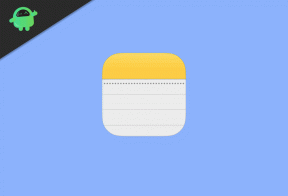כיצד להתקין Powercord לדיסקורד?
Miscellanea / / September 12, 2021
למרבה המזל, Powercord זמין לכל הפלטפורמות הגדולות, כולל Windows, macOS ו- Linux. לכן, אם ברצונך להביא שינוי כלשהו בחוויית ה- Discord שלך ולהוסיף כמה פונקציות מגניבות במיוחד, ייתכן שתרצה להתקין את מוד דיסקורד זו. עם זאת, התקנת Powercord for Discord עשויה להרגיש די בעייתית, במיוחד עבור הטריים. מכיוון שהוא כולל הפעלת מספר פקודות, משתמשים בדרך כלל מתבלבלים בהתקנת מוד זה. אז אם זה המצב אצלך, הנה מדריך מפורט להתקנת Powercord for Discord.
אופציות דיסקורד הופכות לפופולריות רבות ככל שמשתמשים נוספים מצטרפים לפלטפורמה. למרות שאופציות לא מוערכות באופן רשמי על ידי קהילת דיסקורד, והן עלולות אפילו לחסום את חשבונך, משתמשים עדיין אוהבים להשתמש בהם להוספת פונקציות. Powercord הוא מוד דיסק דומה שכולל כמה פונקציות מדהימות ושימושיות שבהחלט משכללות את החוויה שלך עם דיסקורד. הוא בנוי על מהדורת Discord Canary כדי לשפר באופן ספציפי את הפונקציונליות של לקוח ה- Discord. זה מאפשר לך לשנות את הממשק של הפלטפורמה על ידי התקנת נושאים ותוספים שונים.
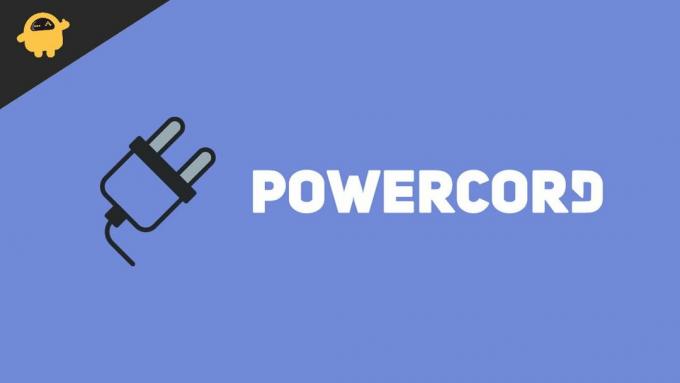
תוכן העמוד
-
כיצד להתקין Powercord לדיסקורד?
- דרישות מוקדמות להתקנת Powercord
- התקנת Powercord
- סיכום
כיצד להתקין Powercord לדיסקורד?
התקנת Powercord עשויה להיות מאתגרת למדי אם אתה חדש ב- Discord. ישנם אמצעים מסוימים שעליך לזכור לפני התקנת המוד. כמו שאתה לא יכול להזריק Powercord זה לצד זה עם עוד לקוח דיסקורד אחר. במקרה שכבר מותקנת אצלך דיסק לקנרי, יש להסיר את ההתקנה ולאחר מכן להתחיל להתקין את Powercord.
שוב, ישנם תנאים מוקדמים מסוימים להתקנת Powercord שעליך לעקוב אחריהם לצורך התקנה מוצלחת. להלן כל מה שאתה צריך לדעת:
דרישות מוקדמות להתקנת Powercord
לפני התקנת Poewrcord for Discord, עליך להקפיד להשלים את כל התנאים המוקדמים ולהכין את ההתקנה לשימוש ב- Powercord. השלבים שלהלן מסבירים בפירוט את כל הדרישות:
שלב 1: ראשית, הורד והתקן את Discord Canary במכשיר Windows/ Mac/ Linux שלך, מכיוון ש- Powercord יפעל רק במהדורת Canary. אתה יכול להוריד אותו מהקישורים המופיעים להלן:
Windows: https://discord.com/api/download/canary? פלטפורמה = לנצח
macOS: https://discord.com/api/download/canary? פלטפורמה = osx
לינוקס: https://discord.com/api/download/canary? פלטפורמה = לינוקס
פרסומות
שלב 2: היכנס ל- Discord Canary.
שלב 3: הורד את Git למערכת ההפעלה שלך מהקישור שלהלן והתקן אותו במכשיר שלך על ידי ביצוע ההנחיות.

פרסומות
הורד את Git: https://git-scm.com/downloads
שלב 4: לאחר מכן, עליך להתקין את Nodejs במחשב שלך. לחץ על הקישור למטה, הורד את הגירסה הנוכחית והתקן nodejs במכשיר שלך.

הורד את Nodejs: https://nodejs.org/en/
התקנת Powercord
לאחר שתסיים את כל התנאים המוקדמים, הגיע הזמן להתקין את mod client client של Powercord. להלן השלבים להתקנת Powercord:
- פתח את שורת הפקודה/ מסוף במחשב שלך. משתמשי Windows מקפידים שלא להפעיל את שורת הפקודה כמנהל.

- העתק הדבק את הקוד הבא באופן רציף והמתן עד להשלמת התהליך.
קוד:
- שיבוט git https://github.com/powercord-org/powercord
- כבל חשמל של cd
- npm אני
- תקע הפעלה npm

לאחר השלמת התהליכים, צא מהטרמינל ומ- Discord Canary לחלוטין והפעל מחדש את Discord. בשלב זה, Powercord יותקן עבור דיסקורד. עם זאת, כדי לוודא שה- Powercord מותקן בהצלחה, עבור אל הגדרות Discord ותראה את האפשרות Powercord תחת סעיף הפעילות של Discord.
סיכום
צעדים אלה יעזרו לך להתקין את Powercord עבור הדיסקורד שלך די בקלות. לאחר התקנת Powercord, תוכל לעבור על כל ההגדרות שלו ולבצע את כל השינויים הרצויים שאתה רוצה. רק וודא שאתה מוריד את היישומים המתאימים למערכות ההפעלה המתאימות שלך והכנס את הפקודות בזהירות.
מאמרים קשורים:
- כיצד להסיר לחלוטין את דיסקורד מהמחשב שלך
- תיקון: נכשל חיבור Spotify לדיסקורד
- כיצד לתקן זרם דיסקורד אין בעיות קול
- האם יש בוט מוזיקלי אלטרנטיבי ל- Groovy Bot?
- כיצד למחוק לצמיתות את חשבון הדיסקורד שלך שיטות 2021